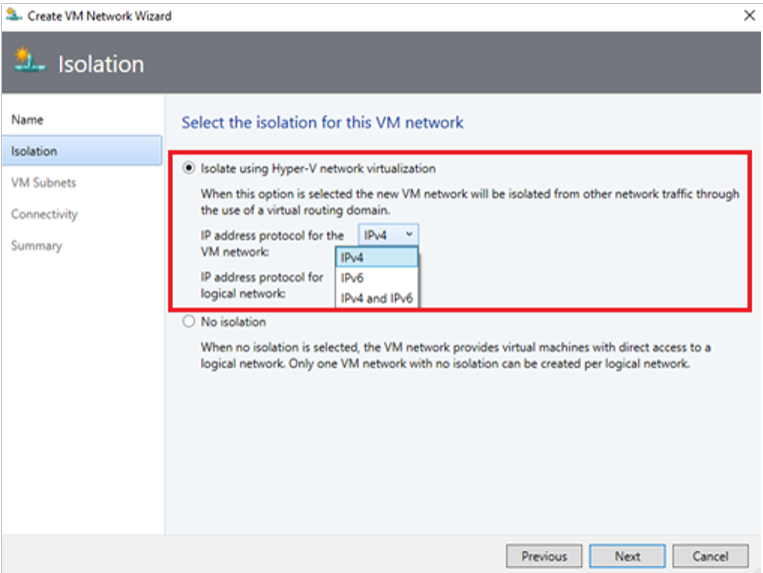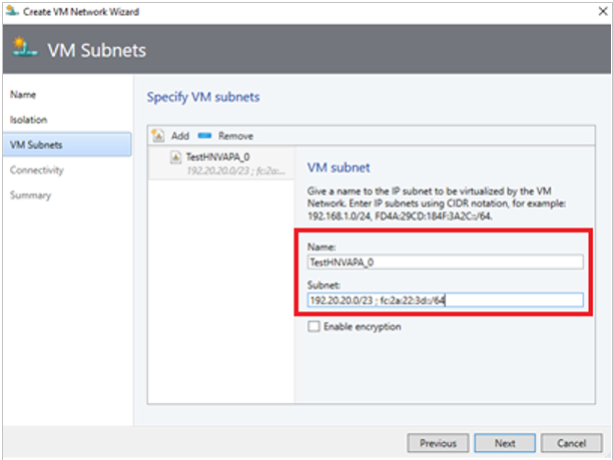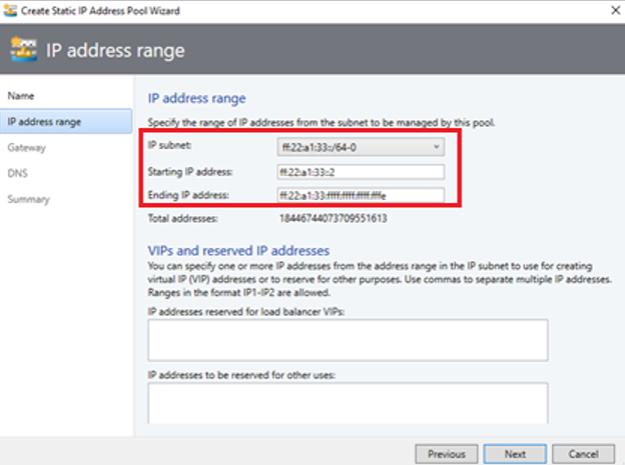Menyiapkan pengontrol jaringan SDN di fabric VMM
Penting
Versi Virtual Machine Manager (VMM) ini telah mencapai akhir dukungan. Kami menyarankan Anda untuk meningkatkan ke VMM 2022.
Artikel ini menjelaskan cara menyiapkan pengontrol jaringan Software Defined Networking (SDN) di fabric System Center - Virtual Machine Manager (VMM).
Pengontrol jaringan SDN adalah peran server yang dapat diskalakan dan sangat tersedia yang memungkinkan Anda mengotomatiskan konfigurasi infrastruktur jaringan alih-alih melakukan konfigurasi perangkat jaringan manual. Pelajari lebih lanjut.
VMM 2022 menyediakan dukungan tumpukan ganda untuk pengontrol jaringan SDN.
Untuk pengenalan yang hebat, watch video (~ lima menit) yang memberikan gambaran umum tentang penyebaran pengontrol jaringan.
Catatan
- Dari VMM 2019 UR1, Satu jenis jaringan tersambung diubah sebagai Connected Network.
- VMM 2019 UR2 dan yang lebih baru mendukung IPv6.
- VMM 2019 UR3 dan yang lebih baru mendukung Azure Stack Hyper Converged Infrastructure (HCI, versi 20H2).
Catatan
- VMM 2022 mendukung dual stack (Ipv4 + Ipv6) untuk komponen SDN.
- Lihat Persyaratan Sistem untuk daftar lengkap Sistem Operasi server yang didukung.
Prasyarat
• Merencanakan Jaringan yang Ditentukan Perangkat Lunak (SDN). Pelajari lebih lanjut.
• Merencanakan Penginstalan dan penyebaran Pengontrol Jaringan SDN. Pelajari lebih lanjut.
Sebelum memulai
Untuk menyiapkan SDN di fabric VMM, Anda memerlukan hal berikut:
- Templat layanan: VMM menggunakan templat layanan untuk mengotomatiskan penyebaran pengontrol jaringan. Templat layanan untuk pengontrol jaringan mendukung penyebaran multi-simpul pada VM generasi 1 dan generasi 2.
- Hard disk virtual: Templat layanan memerlukan hard disk virtual yang disiapkan yang diimpor ke pustaka VMM. Hard disk virtual ini digunakan untuk VM pengontrol jaringan.
- Hard disk virtual harus menjalankan versi Windows Server yang berlaku dengan patch terbaru yang terinstal.
- Ini bisa dalam format VHD atau VHDX.
- Jaringan logis manajemen: Yang memodelkan konektivitas jaringan manajemen fisik Anda untuk host VMM, host pengontrol jaringan, dan host VM penyewa.
- Sakelar logis: Untuk menyediakan jaringan logis manajemen dengan konektivitas ke VM pengontrol jaringan.
- Sertifikat SSL: Untuk mengautentikasi komunikasi antara server VMM dan pengontrol jaringan.
- Jaringan logis penyedia HNV dan jaringan VM penyewa: Untuk memvalidasi penyebaran pengontrol jaringan.
- Prasyarat lainnya: Verifikasi persyaratan lain.
Langkah penyebaran
Inilah yang perlu Anda lakukan untuk menyiapkan pengontrol jaringan SDN:
Mengonfigurasi host dan infrastruktur jaringan fisik: Anda memerlukan akses ke perangkat jaringan fisik Anda untuk mengonfigurasi VLAN, perutean, dan lainnya. Anda juga memerlukan host Hyper-V untuk menghosting infrastruktur SDN dan VM penyewa. Pelajari lebih lanjut.
Siapkan hard disk virtual: Anda dapat menyiapkan hard disk virtual untuk templat layanan pengontrol jaringan dalam format VHD atau VHDX, yang sesuai, untuk pembuatan templat layanan yang Anda pilih.
Unduh templat layanan: Unduh templat layanan pengontrol jaringan dan impor ke pustaka VMM.
Menyiapkan grup keamanan Direktori Aktif: Anda memerlukan grup keamanan Direktori Aktif untuk manajemen pengontrol jaringan, dan grup keamanan lain untuk klien pengontrol jaringan. Setiap grup akan membutuhkan setidaknya satu akun pengguna di dalamnya.
Siapkan berbagi pustaka VMM. Anda dapat memiliki berbagi file pustaka opsional untuk menyimpan log diagnostik. Berbagi pustaka ini akan diakses oleh pengontrol jaringan untuk menyimpan informasi diagnostik sepanjang masa pakainya.
Siapkan grup host VMM: Siapkan grup host khusus untuk semua host SDN Hyper-V.
Catatan
Host harus menjalankan Windows Server yang berlaku dengan patch terbaru yang diinstal dan mengaktifkan peran Hyper-V.
Membuat jaringan logis manajemen: Buat jaringan logis untuk mencerminkan konektivitas jaringan manajemen untuk host VMM, host pengontrol jaringan, dan host VM penyewa. Jika Anda ingin mengalokasikan alamat IP statis dari kumpulan, buat kumpulan di jaringan logis ini.
Membuat dan menyebarkan sakelar logis manajemen: Anda membuat sakelar logis dan menyebarkannya pada host pengontrol jaringan untuk menyediakan konektivitas ke jaringan manajemen untuk VM pengontrol jaringan.
Menyiapkan sertifikat: Anda memerlukan sertifikat SSL untuk komunikasi aman/HTTPS dengan pengontrol jaringan.
Impor templat: Impor dan sesuaikan templat layanan pengontrol jaringan.
Menyebarkan layanan: Sebarkan layanan pengontrol jaringan menggunakan templat layanan. Kemudian tambahkan sebagai layanan VMM.
Menyiapkan hard disk virtual
- Siapkan VHD atau VHDX berdasarkan jenis templat yang ingin Anda gunakan.
- Setelah Anda menyiapkan hard disk, instal pembaruan Windows Server terbaru yang berlaku, dan paket bahasa apa pun yang Anda butuhkan jika Anda memiliki lingkungan non-Bahasa Inggris.
- Impor file VHD/VHDX ke pustaka VMM. Pelajari lebih lanjut.
Mengunduh templat layanan pengontrol jaringan
Unduh folder SDN dari repositori GitHub Microsoft SDN dan salin templat dariTemplat>VMM>NC ke jalur lokal di server VMM.
Ekstrak isi ke folder pada komputer lokal.
Refresh pustaka, Anda akan mengimpor templat layanan, nanti.
Catatan
File sumber daya kustom digunakan saat menyiapkan pengontrol jaringan dan komponen SDN lainnya (load balancer perangkat lunak, gateway RAS).
Folder NC berisi empat templat layanan dan lima folder sumber daya kustom. Ini dirangkum dalam tabel berikut:
Templat dan file sumber daya
| Nama | Jenis | Detail |
|---|---|---|
| VM.xmlProduksi Pengontrol Jaringan Generasi 1 | Templat | Pengontrol jaringan tiga simpul untuk VM generasi 1 |
| VM.xmlProduksi Pengontrol Jaringan Generasi 2 | Templat | Pengontrol jaringan tiga simpul untuk VM generasi 2 |
| Pengontrol Jaringan Generasi 1 Mandiri 1 VM.xml | Templat | Pengontrol jaringan simpul tunggal untuk VM generasi 1 |
| VM.xmlNetwork Controller Generasi 2 Mandiri | Templat | Pengontrol jaringan simpul tunggal untuk VM generasi 2 |
| NcSetup.cr | File sumber daya kustom | Sumber daya pustaka yang berisi skrip yang digunakan untuk menyiapkan jaringan. |
| ServerCertificate.cr | File sumber daya kustom | Sumber daya pustaka yang berisi kunci privat untuk pengontrol jaringan dalam format .pfx. |
| NcCertificate.cr | File sumber daya kustom | Sumber daya pustaka yang berisi sertifikat akar tepercaya (. CER) untuk pengontrol jaringan. Ini digunakan untuk komunikasi yang aman antara pengontrol jaringan dan sublayanan lainnya (Misalnya, SLB MUXes). |
| TrustedRootCertificate.cr | File sumber daya kustom | Sumber daya pustaka yang berisi kunci umum CA (.cer) diimpor sebagai sertifikat akar tepercaya untuk memvalidasi sertifikat SSL. |
| EdgeDeployment.cr | Templat | Digunakan untuk menginstal peran SLB MUX dan peran gateway (misalnya, VPN) |
Menyiapkan grup Direktori Aktif
Buat grup keamanan untuk manajemen pengontrol jaringan dan klien.
Di Pengguna dan Komputer Direktori Aktif, buat grup keamanan untuk manajemen pengontrol jaringan.
- Dalam grup, tambahkan semua pengguna yang memiliki izin untuk mengonfigurasi pengontrol jaringan. Misalnya, buat grup bernama Admin Pengontrol Jaringan.
- Semua pengguna yang Anda tambahkan ke grup ini juga harus menjadi anggota grup Pengguna Domain di Direktori Aktif.
- Grup untuk manajemen pengontrol jaringan harus menjadi grup lokal domain. Anggota grup ini akan dapat membuat, menghapus, dan memperbarui konfigurasi pengontrol jaringan yang disebarkan.
- Buat setidaknya satu akun pengguna yang merupakan anggota grup ini dan memiliki akses ke kredensialnya. Setelah pengontrol jaringan disebarkan, VMM dapat dikonfigurasi untuk menggunakan kredensial akun pengguna untuk membangun komunikasi dengan pengontrol jaringan.
Buat grup keamanan lain untuk klien pengontrol jaringan.
- Tambahkan pengguna dengan izin untuk mengonfigurasi dan mengelola jaringan menggunakan pengontrol jaringan. Misalnya, buat grup bernama Pengguna Pengontrol Jaringan.
- Semua pengguna yang Anda tambahkan ke grup baru juga harus menjadi anggota grup Pengguna Domain di Direktori Aktif.
- Semua konfigurasi dan manajemen Pengontrol Jaringan dilakukan menggunakan Transfer Status Representasional (DNS).
- Grup harus menjadi grup Lokal Domain. Setelah pengontrol jaringan disebarkan, setiap anggota grup ini akan memiliki izin untuk berkomunikasi dengan pengontrol jaringan melalui antarmuka berbasis REST.
- Buat setidaknya satu akun pengguna yang merupakan anggota grup ini. Setelah pengontrol jaringan disebarkan, VMM dapat dikonfigurasi untuk menggunakan kredensial akun pengguna untuk membangun komunikasi dengan pengontrol jaringan.
Membuat berbagi pustaka untuk pengelogan
- Secara opsional buat berbagi file di pustaka VMM untuk menyimpan log diagnostik.
- Pastikan bahwa berbagi dapat diakses oleh pengontrol jaringan. Pengontrol jaringan mengakses berbagi untuk menyimpan informasi diagnostik. Perhatikan kredensial untuk akun yang akan memiliki akses tulis ke berbagi.
Menyiapkan grup host
- Buat grup host khusus untuk host Hyper-V yang akan dikelola oleh SDN.
- Pastikan host Hyper-V menjalankan Windows Server 2016 dengan patch terbaru yang diinstal.
Membuat jaringan logis manajemen
Anda dapat membuat jaringan logis manajemen di VMM untuk mencerminkan jaringan manajemen fisik Anda.
- Jaringan logis menyediakan pengaturan konektivitas jaringan untuk host VMM, host pengontrol jaringan, dan host VM penyewa.
- Kami menyarankan agar Anda membuat jaringan logis ini secara khusus untuk menyediakan konektivitas untuk VM infrastruktur yang dikelola oleh pengontrol jaringan.
- Jika Anda sudah memiliki jaringan logis VMM yang dikonfigurasi dengan Buat Jaringan VM dengan nama yang sama untuk memungkinkan komputer virtual mengakses jaringan logis ini secara langsung, maka Anda dapat menggunakan kembali jaringan logis ini untuk menyediakan konektivitas manajemen ke pengontrol jaringan.
Gunakan prosedur berikut untuk membuat jaringan logis manajemen:
- > PilihFabric Networking. Klik kanan Jaringan >LogisBuat Jaringan Logis.
- Tentukan Nama dan Deskripsi opsional.
- Di Pengaturan, pilih Satu Jaringan Tersambung. Semua jaringan manajemen harus memiliki perutean dan konektivitas antara semua host di jaringan tersebut. Pilih Buat jaringan VM dengan nama yang sama untuk memungkinkan komputer virtual mengakses jaringan logis ini secara langsung untuk membuat jaringan VM secara otomatis untuk jaringan manajemen Anda.
- Di Pengaturan, pilih Satu Jaringan Tersambung. Semua jaringan manajemen harus memiliki perutean dan konektivitas antara semua host di jaringan tersebut. Pilih Buat jaringan VM dengan nama yang sama untuk memungkinkan komputer virtual mengakses jaringan logis ini secara langsung untuk membuat jaringan VM secara otomatis untuk jaringan manajemen Anda.
Catatan
Dari VMM 2019 UR1,Satu jenis Connected Network diubah menjadi Connected Network.
- PilihTambahkanSitus> Jaringan. Pilih grup host untuk host yang akan dikelola oleh pengontrol jaringan. Sisipkan detail subnet IP jaringan manajemen Anda. Jaringan ini harus sudah ada dan dikonfigurasi dalam sakelar fisik Anda.
- Tinjau informasi Ringkasan dan pilih Selesai untuk menyelesaikannya.
Membuat kumpulan alamat IP
Catatan
Dari VMM 2019 UR1, Anda dapat membuat kumpulan alamat IP menggunakan wizard Buat Jaringan Logis .
Catatan
Anda dapat membuat kumpulan alamat IP menggunakan wizard Buat Jaringan Logis .
Jika Anda ingin mengalokasikan alamat IP statis ke VM pengontrol jaringan, buat kumpulan alamat IP di jaringan logis manajemen. Jika Anda menggunakan DHCP, Anda dapat melewati langkah ini.
Di konsol VMM, klik kanan jaringan logis manajemen dan pilih Buat Kumpulan IP.
Berikan Nama dan deskripsi opsional untuk kumpulan, dan pastikan bahwa jaringan manajemen dipilih untuk jaringan logis.
Di panel Situs Jaringan , pilih subnet yang akan dilayankan oleh kumpulan alamat IP ini.
Di panel Rentang alamat IP , ketik alamat IP awal dan akhir.
Untuk menggunakan IP sebagai REST IP, ketik salah satu alamat IP dari rentang yang ditentukan dalam alamat IP yang akan dicadangkan untuk kotak penggunaan lainnya . Jika Anda ingin menggunakan Titik Akhir REST, lewati langkah ini.
- Jangan gunakan tiga alamat IP pertama dari subnet yang tersedia. Misalnya, jika subnet yang tersedia adalah dari .1 hingga .254, mulai rentang Anda di .4 atau lebih tinggi.
- Jika simpul berada di subnet yang sama, Anda harus memberikan alamat IP REST. Jika simpul berada di subnet yang berbeda, Anda harus memberikan nama DNS REST.
Tentukan alamat gateway default dan konfigurasikan pengaturan DNS dan WINS secara opsional.
Di halaman Ringkasan , tinjau pengaturan dan pilih Selesai untuk menyelesaikan wizard.
Membuat dan menyebarkan sakelar logis manajemen
Anda perlu menyebarkan sakelar logis pada jaringan logis manajemen. Sakelar menyediakan konektivitas antara jaringan logis manajemen dan VM pengontrol jaringan.
Di konsol VMM, pilih Fabric>Networking>Create Logical Switch. Tinjau informasi Memulai dan pilih Berikutnya.
Berikan Nama dan deskripsi opsional. Pilih Tanpa Tim Uplink. Jika Anda memerlukan kerja sama, pilih Tim Tersemat.
Catatan
Jangan gunakan Team.
Untuk mode bandwidth minimum, pilih opsi Bobot .
Di Ekstensi, kosongkan semua ekstensi switch. Ini penting. Jika Anda memilih salah satu ekstensi switch pada tahap ini, ekstensi tersebut dapat memblokir onboarding pengontrol jaringan nanti.
Anda dapat secara opsional menambahkan profil port virtual dan memilih klasifikasi port untuk manajemen host.
Pilih profil port uplink yang sudah ada, atau pilih Tambahkan>Profil Port Uplink Baru. Berikan Nama dan deskripsi opsional. Gunakan default untuk algoritma penyeimbangan beban dan mode tim. Pilih semua situs jaringan di jaringan logis manajemen.
Pilih Adaptor Jaringan Baru. Ini menambahkan adaptor jaringan virtual host (vNIC) ke sakelar logis dan profil port uplink Anda, sehingga ketika Anda menambahkan sakelar logis ke host Anda, vNIC ditambahkan secara otomatis.
Berikan Nama untuk vNIC. Verifikasi bahwa jaringan VM manajemen tercantum dalam Konektivitas.
Pilih Adaptor jaringan ini akan digunakan untuk manajemen> hostMewarisi pengaturan koneksi dari adaptor host. Ini memungkinkan Anda untuk mengambil pengaturan adaptor vNIC dari adaptor yang sudah ada di host. Jika Anda membuat klasifikasi port dan profil port virtual sebelumnya, Anda dapat memilihnya sekarang.
Di Ringkasan, tinjau informasi dan pilih Selesai untuk menyelesaikan wizard.
Menyebarkan sakelar logis
Anda harus menyebarkan sakelar logis manajemen pada semua host tempat Anda berniat untuk menyebarkan NC. Host ini harus menjadi bagian dari grup host VMM yang Anda buat sebelumnya Pelajari lebih lanjut.
Menyiapkan sertifikat keamanan
Anda memerlukan sertifikat SSL yang akan digunakan untuk komunikasi aman/HTTPS dengan pengontrol jaringan. Anda dapat menggunakan metode berikut:
- Sertifikat yang ditandatangani sendiri: Anda dapat membuat sertifikat yang ditandatangani sendiri, dan mengekspornya dengan kunci privat yang dilindungi dengan kata sandi.
- Sertifikat Otoritas Sertifikat (CA): Anda dapat menggunakan sertifikat yang ditandatangani oleh CA.
Menggunakan sertifikat yang ditandatangani sendiri
Contoh berikut membuat sertifikat baru yang ditandatangani sendiri dan harus dijalankan di server VMM.
Catatan
- Anda dapat menggunakan alamat IP sebagai nama DNS, tetapi ini tidak disarankan karena membatasi pengontrol jaringan ke satu subnet.
- Anda dapat menggunakan nama yang mudah diingat untuk pengontrol jaringan.
- Untuk penyebaran multi-simpul, Nama DNS harus menjadi nama REST yang ingin Anda gunakan.
- Untuk penyebaran simpul tunggal, nama DNS harus menjadi nama pengontrol jaringan diikuti dengan nama domain lengkap.
| Penyebaran | Sintaks | Contoh |
|---|---|---|
| Node ganda | New-SelfSignedCertificate -KeyUsageProperty All -Provider "Microsoft Strong Cryptographic Provider" -FriendlyName "<YourNCComputerName>" -DnsName @("<NCRESTName>") |
New-SelfSignedCertificate -KeyUsageProperty All -Provider "Microsoft Strong Cryptographic Provider" -FriendlyName "MultiNodeNC" -DnsName @("NCCluster.Contoso.com") |
| Simpul tunggal | New-SelfSignedCertificate -KeyUsageProperty All -Provider "Microsoft Strong Cryptographic Provider" -FriendlyName "<YourNCComputerName>" -DnsName @("<NCFQDN>") |
New-SelfSignedCertificate -KeyUsageProperty All -Provider "Microsoft Strong Cryptographic Provider" -FriendlyName "SingleNodeNC" -DnsName @("SingleNodeNC.Contoso.com") |
Mengekspor sertifikat yang ditandatangani sendiri
Ekspor sertifikat dan kunci privatnya dalam format .pfx.
Buka snap-in Sertifikat (certlm.msc) dan temukan sertifikat di Pribadi/Sertifikat.
Pilih sertifikat >EksporSemua Tugas>.
Pilih Ya, ekspor opsi kunci privat , dan pilih Berikutnya.
Pilih Pertukaran Informasi Pribadi - PKCS #12 (. PFX) dan terima default untuk Menyertakan semua sertifikat di jalur sertifikasi jika memungkinkan.
Tetapkan Pengguna/Grup dan kata sandi untuk sertifikat yang Anda ekspor; pilih Berikutnya.
Pada halaman File untuk diekspor , telusuri lokasi tempat Anda ingin menempatkan file yang diekspor, dan beri nama.
Demikian pula, ekspor sertifikat di . Format CER
Catatan
Untuk mengekspor ke . Format CER, hapus centang opsi Ya, ekspor kunci privat .
Salin .PFX ke folder ServerCertificate.cr.
Salin file .CER ke folder NCCertificate.cr.
Setelah selesai, refresh folder ini, dan pastikan Anda telah menyalin sertifikat ini.
Menggunakan CA
Minta sertifikat yang ditandatangani CA. Untuk OS perusahaan berbasis Windows, minta sertifikat menggunakan Wizard permintaan sertifikat.
Pastikan sertifikat menyertakan serverAuth EKU, yang ditentukan oleh OID 1.3.6.1.5.5.7.3.1. Selain itu, nama subjek sertifikat harus cocok dengan nama DNS pengontrol jaringan.
Salin .PFX ke folder ServerCertificate.cr.
Salin file .CER ke folder NCCertificate.cr.
Salin kunci publik CA di . Format CER ke TrustedRootCertificate.cr.
Catatan
Pastikan OS perusahaan dikonfigurasi untuk pendaftaran otomatis sertifikat.
Penggunaan kunci yang disempurnakan
Jika penyimpanan sertifikat Personal (My – cert:\localmachine\my) pada host Hyper-V memiliki lebih dari satu sertifikat X.509 dengan Nama Subjek (CN) sebagai host Nama Domain yang Sepenuhnya Memenuhi Syarat (FQDN), pastikan bahwa sertifikat yang digunakan oleh SDN memiliki properti Penggunaan Kunci Yang Ditingkatkan kustom tambahan dengan OID 1.3.6.1.4.1.311.95.1.1.1. Jika tidak, komunikasi antara Pengontrol Jaringan dan host mungkin tidak berfungsi.
Pastikan bahwa sertifikat yang dikeluarkan oleh CA untuk komunikasi terikat selatan memiliki properti Penggunaan Kunci Yang Ditingkatkan kustom tambahan dengan OID 1.3.6.1.4.1.311.95.1.1.1.
Menyiapkan templat layanan
Impor templat dan perbarui parameter untuk lingkungan Anda.
Mengimpor templat
Impor templat layanan ke pustaka VMM. Untuk contoh ini, kita akan mengimpor templat generasi 2.
PilihTemplat ImporPustaka>.
Telusuri ke folder templat layanan Anda, pilih file VM.xmlNetwork Controller Production Generasi 2 .
Perbarui parameter untuk lingkungan Saat Anda mengimpor templat layanan. Tinjau detailnya lalu pilih Impor.
- WinServer.vhdx Pilih gambar hard drive virtual dasar yang Anda siapkan sebelumnya.
- NCSetup.cr: Petakan ke sumber daya pustaka NCSetup.cr di pustaka VMM.
- ServerCertificate.cr: Petakan ke sumber daya ServerCertificate.cr di pustaka VMM. Selain itu, letakkan sertifikat .pfx SSL yang Anda siapkan sebelumnya di dalam folder ini. Pastikan Anda hanya memiliki satu sertifikat di folder ServerCertificate.cr.
- TrustedRootCertificate.cr: Petakan ke folder TrustedRootCertificate.cr di pustaka VMM Anda. Jika Anda tidak memerlukan sertifikat akar tepercaya, sumber daya ini masih perlu dipetakan ke folder CR. Namun, folder harus dibiarkan kosong.
Setelah selesai, pastikan Pekerjaan selesai.
Sesuaikan templat
Anda dapat menyesuaikan templat layanan untuk memenuhi persyaratan khusus apa pun yang terkait dengan organisasi Anda, seperti kunci produk, penetapan IP, DHCP, MAC Spoofing, dan Ketersediaan tinggi. Anda juga dapat menyesuaikan properti untuk objek seperti grup host, kluster host, dan instans layanan.
Sebagai contoh, berikut adalah langkah-langkah untuk memasukkan kunci produk, mengaktifkan DHCP dan ketersediaan tinggi:
Di pustaka VMM, pilih templat layanan, dan buka dalam mode perancang.
Klik dua kali tingkat komputer untuk membuka halaman Properti Pengontrol Jaringan Windows Server.
Untuk menentukan kunci produk, pilihKunci ProdukKonfigurasi> OS, dan tentukan kunci yang dibagikan oleh CCEP.
Untuk mengaktifkan ketersediaan tinggi, pilihKetersediaankonfigurasi> perangkat keras, pilih kotak centang Buat Komputer virtual sangat tersedia.
Untuk mengaktifkan konfigurasi IP dinamis dan menggunakan DHCP untuk manajemen pengontrol jaringan, pilih adaptor jaringan pada perancang, dan ubah jenis alamat IPV4 menjadi Dinamis.
Catatan
- Jika Anda menyesuaikan templat untuk ketersediaan tinggi, pastikan Anda menyebarkannya pada simpul berkluster.
- Saat mengonfigurasi Pengontrol Jaringan Anda dan menentukan FQDN sebagai nama REST, jangan buat sebelumnya catatan Host A untuk simpul NC utama Anda di DNS Anda. Ini dapat berdampak pada konektivitas Pengontrol Jaringan setelah node NC utama berubah. Ini berlaku bahkan jika Anda menyebarkan NC dengan menggunakan skrip SDN Express atau VMM Express.
Menyebarkan pengontrol jaringan
Pilih templat > layanan pengontrol jaringan Konfigurasi Penyebaran. Ketik nama layanan, dan pilih tujuan untuk instans layanan. Tujuan harus memetakan ke grup host khusus yang berisi host yang akan dikelola oleh pengontrol jaringan.
Konfigurasikan pengaturan penyebaran seperti yang dijelaskan dalam tabel di bawah ini.
Biasanya instans komputer virtual awalnya berwarna merah. Pilih Pratinjau Refresh agar layanan penyebaran secara otomatis menemukan host yang sesuai untuk komputer virtual yang akan dibuat.
Setelah Anda mengonfigurasi pengaturan ini, pilih Sebarkan Layanan untuk memulai pekerjaan penyebaran layanan.
Catatan
Waktu penyebaran akan bervariasi tergantung pada perangkat keras Anda tetapi biasanya antara 30 dan 60 menit. Jika Anda tidak menggunakan VHD\VHDX berlisensi volume, atau jika VHD\VHDX tidak menyediakan kunci produk menggunakan file jawaban, maka penyebaran berhenti di halaman Kunci Produk selama provisi VM pengontrol jaringan. Anda perlu mengakses desktop VM secara manual dan melewati atau memasukkan kunci produk.
Jika penyebaran pengontrol jaringan gagal, hapus instans layanan yang gagal sebelum Anda mencoba kembali penyebaran pengontrol jaringan. Pilih VM dan Layanan> SemuaLayanan Host, dan hapusinstans>.
Pengaturan penyebaran
| Pengaturan | Persyaratan | Deskripsi |
|---|---|---|
| ClientSecurityGroup | Diperlukan | Nama grup keamanan yang Anda buat, berisi akun klien pengontrol jaringan. |
| DiagnosticLogShare | Opsional | Lokasi berbagi file tempat log diagnostik akan diunggah secara berkala. Jika ini tidak disediakan, log disimpan secara lokal di setiap simpul. |
| DiagnosticLogShareUsername | Opsional | Nama pengguna lengkap (termasuk nama domain) untuk akun yang memiliki izin akses ke berbagi log diagnostik. Dalam format: [domain]\[nama pengguna]. |
| DiagnosticLogSharePassword | Opsional | Kata sandi untuk akun yang ditentukan dalam parameter DiagnosticLogShareUsername. |
| LocalAdmin | Diperlukan | Pilih akun Jalankan sebagai di lingkungan Anda, yang akan digunakan sebagai administrator lokal pada komputer virtual pengontrol jaringan. Catatan: saat membuat akun Jalankan sebagai, hapus centang pada opsi validasi kredensial domain jika Anda membuat akun lokal. Nama pengguna harus .\Administrator (buat jika tidak ada). |
| Manajemen | Diperlukan | Pilih jaringan logis manajemen yang Anda buat sebelumnya. |
| MgmtDomainAccount | Diperlukan | Pilih akun Jalankan sebagai di lingkungan Anda, yang akan digunakan untuk menyiapkan pengontrol jaringan. Pengguna ini harus menjadi anggota grup keamanan manajemen, yang ditentukan di bawah ini, yang memiliki hak istimewa untuk mengelola pengontrol jaringan. |
| MgmtDomainAccountName | Diperlukan | Ini harus berupa nama pengguna lengkap (termasuk nama domain) dari akun Jalankan sebagai yang dipetakan ke MgmtDomainAccount. Nama pengguna domain akan ditambahkan ke grup Administrator selama penyebaran. |
| MgmtDomainAccountPassword | Diperlukan | Kata sandi untuk manajemen Jalankan sebagai akun yang dipetakan ke MgmtDomainAccount. |
| MgmtDomainFQDN | Diperlukan | FQDN untuk domain Direktori aktif yang akan bergabung dengan komputer virtual pengontrol jaringan. |
| MgmtSecurityGroup | Diperlukan | Nama grup keamanan yang Anda buat sebelumnya berisi akun manajemen pengontrol jaringan. |
| RestEndPoint | Diperlukan | Masukkan RESTName yang Anda gunakan saat menyiapkan sertifikat. Parameter ini tidak digunakan untuk templat mandiri. Jika simpul berada di subnet yang sama, Anda harus memberikan alamat IP REST. Jika simpul berada di subnet yang berbeda, berikan nama REST DNS. |
| ServerCertificatePassword | Diperlukan | Kata sandi untuk mengimpor sertifikat ke penyimpanan komputer. |
Catatan
Windows Server 2019 dan seterusnya, komputer Network Controller harus diberikan izin untuk mendaftar dan memodifikasi SPN di Direktori Aktif. Untuk informasi selengkapnya, lihat Kerberos dengan Nama Perwakilan Layanan.
Menambahkan layanan pengontrol jaringan ke VMM
Setelah layanan pengontrol jaringan berhasil disebarkan, langkah selanjutnya adalah menambahkannya ke VMM sebagai layanan jaringan.
Di Fabric, klik kananLayanan JaringanJaringan>, dan pilih Tambahkan Layanan Jaringan.
Wizard Tambahkan Layanan Jaringan dimulai. Tentukan nama dan deskripsi opsional.
Pilih Microsoft untuk produsen dan untuk model pilih Pengontrol jaringan Microsoft.
Di Kredensial, berikan akun Jalankan Sebagai yang ingin Anda gunakan untuk mengonfigurasi layanan jaringan. Ini harus menjadi akun yang sama dengan yang Anda sertakan dalam grup klien pengontrol jaringan.
Untuk String Koneksi:
- Dalam penyebaran multi-simpul, ServerURL harus menggunakan titik akhir REST, dan nama layanan harus menjadi nama instans pengontrol jaringan.
- Dalam penyebaran simpul tunggal, ServerURL harus menjadi pengontrol jaringan FQDN dan, nama layanan harus menjadi nama instans layanan pengontrol jaringan. Contoh:
serverurl=https://NCCluster.contoso.com;servicename=NC_VMM_RTM
Di Tinjau Sertifikat, koneksi dibuat ke komputer virtual pengontrol jaringan untuk mengambil sertifikat. Verifikasi bahwa sertifikat yang ditampilkan adalah sertifikat yang Anda harapkan. Pastikan Anda memilih Sertifikat ini telah ditinjau dan dapat diimpor ke kotak penyimpanan sertifikat tepercaya.
Pada layar berikutnya, pilih Penyedia Pemindaian untuk menyambungkan ke layanan Anda dan mencantumkan properti dan statusnya. Ini juga merupakan pengujian yang baik apakah layanan dibuat dengan benar atau tidak, dan Anda menggunakan string koneksi yang tepat untuk menyambungkannya. Periksa hasilnya, dan periksa apakah isNetworkController = true. Setelah berhasil diselesaikan, pilih Berikutnya.
Konfigurasikan grup host yang akan dikelola pengontrol jaringan Anda.
Pilih Selesai untuk menyelesaikan wizard. Ketika layanan telah ditambahkan ke VMM, layanan akan muncul di daftar Layanan Jaringan di konsol VMM. Jika layanan jaringan tidak ditambahkan, periksa Pekerjaan di konsol VMM untuk memecahkan masalah.
Memvalidasi penyebaran
Anda dapat memvalidasi penyebaran pengontrol jaringan secara opsional. Untuk melakukan ini:
- Buat jaringan penyedia HNV (jaringan backend), dikelola oleh pengontrol jaringan untuk konektivitas VM penyewa. Jaringan ini digunakan untuk memvalidasi bahwa pengontrol jaringan telah berhasil disebarkan dan bahwa VM penyewa dalam jaringan virtual yang sama dapat melakukan ping satu sama lain. Jaringan ini harus ada di infrastruktur jaringan fisik Anda, dan semua host kain SDN harus memiliki konektivitas fisik ke dalamnya.
- Setelah membuat HNV menyediakan jaringan, Anda mengonfigurasi dua jaringan VM penyewa di atasnya. Buat jaringan VM dan kumpulan alamat IP, lalu sebarkan VM penyewa. Anda juga dapat menguji konektivitas antara dua VM penyewa yang disebarkan pada host yang berbeda untuk memastikan pengontrol jaringan disebarkan dengan benar.
Membuat jaringan penyedia HNV
- Mulai Wizard Buat Jaringan Logis. Ketik nama dan deskripsi opsional untuk jaringan ini.
- Di Pengaturan, verifikasi bahwa Satu Jaringan Terhubung dipilih, karena semua jaringan Penyedia HNV harus memiliki perutean dan konektivitas antara semua host di jaringan tersebut. Pastikan Anda mencentang Izinkan jaringan VM baru dibuat pada jaringan logis ini untuk menggunakan virtualisasi jaringan. Selain itu, periksa Dikelola oleh pengontrol jaringan.
Di Pengaturan, verifikasi bahwa Satu Jaringan Terhubung dipilih, karena semua jaringan Penyedia HNV harus memiliki perutean dan konektivitas antara semua host di jaringan tersebut. Pastikan Anda mencentang Izinkan jaringan VM baru dibuat pada jaringan logis ini untuk menggunakan virtualisasi jaringan. Selain itu, periksa Dikelola oleh pengontrol jaringan.
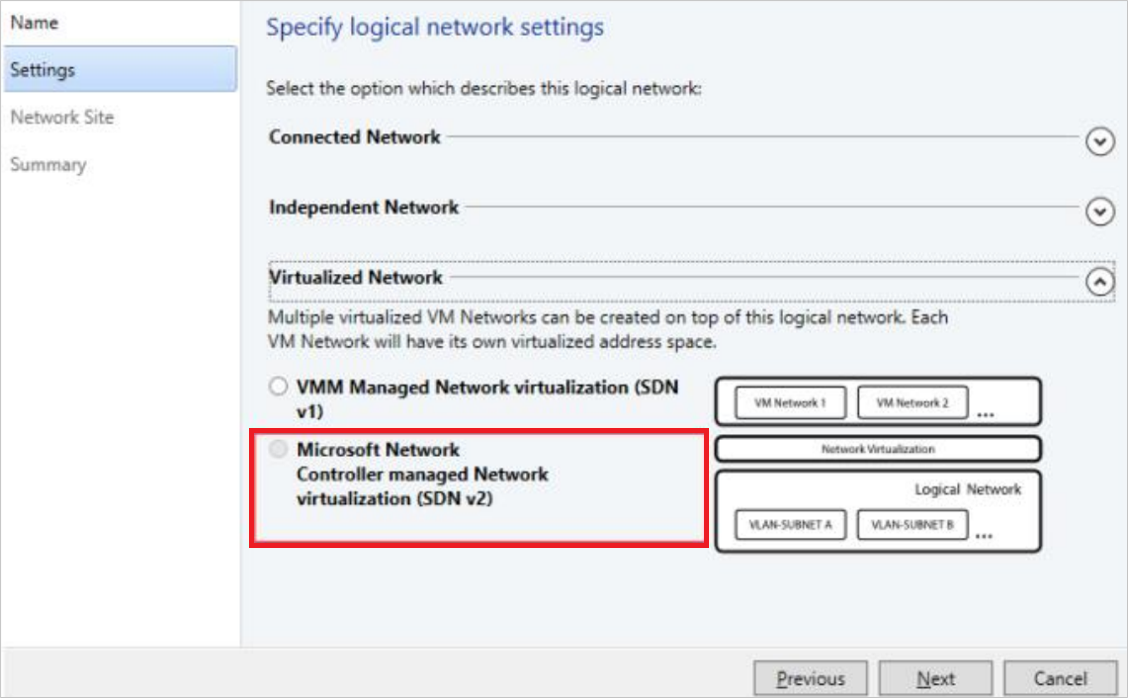
Catatan
Dari VMM 2019 UR1, Satu jenis Connected Network diubah menjadi Connected Network.
Di Pengaturan, verifikasi bahwa Jaringan Terhubung dipilih, karena semua jaringan Penyedia HNV harus memiliki perutean dan konektivitas antara semua host di jaringan tersebut. Pastikan Anda mencentang Izinkan jaringan VM baru dibuat pada jaringan logis ini untuk menggunakan virtualisasi jaringan. Selain itu, periksa Dikelola oleh pengontrol jaringan.
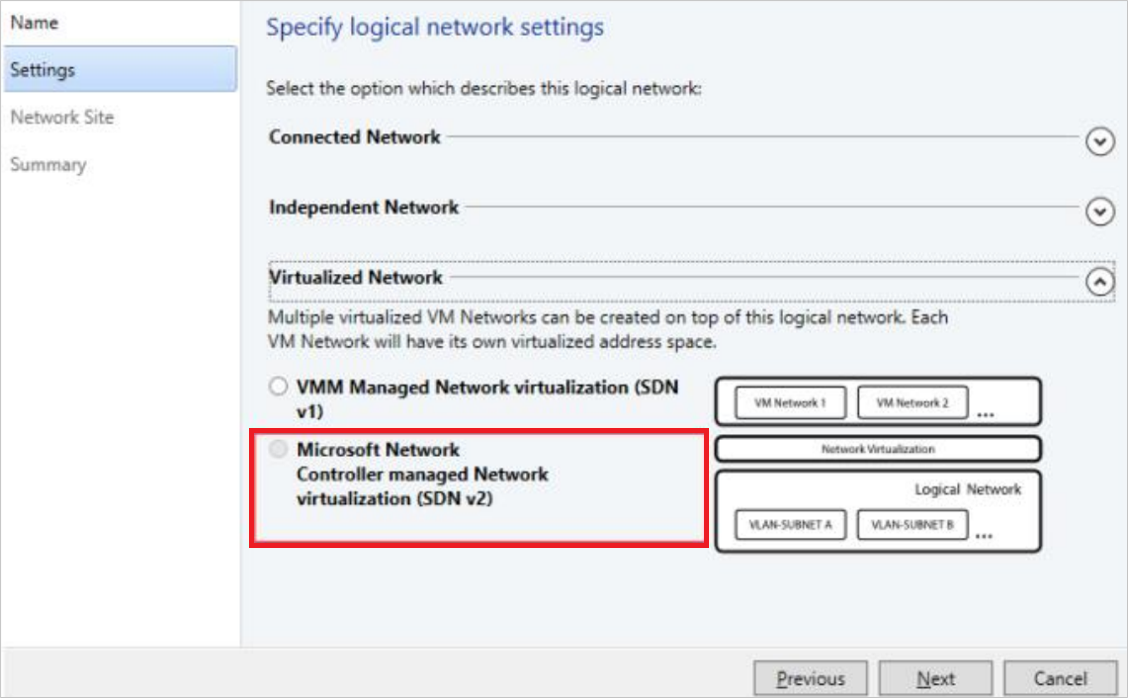
- Di Situs Jaringan, tambahkan informasi situs jaringan untuk jaringan penyedia HNV Anda. Ini harus mencakup informasi grup host, subnet, dan VLAN untuk jaringan.
- Tinjau informasi Ringkasan dan selesaikan wizard.
Membuat kumpulan alamat IP
Catatan
Dari VMM 2019 UR1, Anda dapat membuat kumpulan alamat IP menggunakan wizard Buat Jaringan Logis .
Catatan
Anda dapat membuat kumpulan alamat IP menggunakan wizard Buat Jaringan Logis .
Jaringan logis HNV konfigurasi memerlukan kumpulan alamat IP, bahkan jika DHCP tersedia di jaringan ini. Jika Anda memiliki lebih dari satu subnet di jaringan HNV konfigurasi, buat kumpulan untuk setiap subnet.
- Klik kanan konfigurasi jaringan > logis HNV Buat Kumpulan IP.
- Berikan nama dan deskripsi opsional, dan pastikan bahwa jaringan logis Penyedia HNV dipilih untuk jaringan logis.
- Di Situs Jaringan, Anda perlu memilih subnet yang akan dilayankan oleh kumpulan alamat IP ini. Jika Anda memiliki lebih dari satu subnet sebagai bagian dari jaringan penyedia HNV, Anda perlu membuat kumpulan alamat IP statis untuk setiap subnet. Jika Anda hanya memiliki satu situs (misalnya, seperti topologi sampel), maka Anda dapat memilih Berikutnya.
- Di Situs Jaringan, Anda perlu memilih subnet yang akan dilayankan oleh kumpulan alamat IP ini. Jika Anda memiliki lebih dari satu subnet sebagai bagian dari jaringan penyedia HNV, Anda perlu membuat kumpulan alamat IP statis untuk setiap subnet. Jika Anda hanya memiliki satu situs (misalnya, seperti topologi sampel), maka Anda dapat memilih Berikutnya.
Catatan
Untuk mengaktifkan dukungan IPv6, tambahkan subnet IPv6 dan buat kumpulan alamat IPv6.
Catatan
- Untuk mengaktifkan dukungan IPv6, tambahkan subnet IPv6 dan buat kumpulan alamat IPv6.
- Untuk mengaktifkan dukungan IPv4, tambahkan subnet IPv4 dan buat kumpulan alamat IPv4.
- Untuk menggunakan ruang alamat IPv6, tambahkan subnet IPv4 dan IPv6 ke situs jaringan.
- Untuk mengaktifkan dukungan tumpukan ganda, buat kumpulan IP dengan ruang alamat IPv4 dan IPv6.
Dalam rentang Alamat IP, konfigurasikan alamat IP awal dan akhir. Jangan gunakan alamat IP pertama dari subnet yang tersedia. Misalnya, jika subnet yang tersedia adalah dari .1 hingga .254, mulai rentang Anda di .2 atau yang lebih tinggi.
Selanjutnya, konfigurasikan alamat gateway default. Pilih Sisipkan di samping kotak Gateway default , ketik alamat, dan gunakan metrik default. Secara opsional mengonfigurasi DNS dan WINS.
Tinjau informasi ringkasan dan pilih Selesai untuk menyelesaikan wizard.
Sebagai bagian dari onboarding pengontrol jaringan, sakelar yang Anda sebarkan pada host untuk konektivitas jaringan logis Manajemen dikonversi ke sakelar SDN. Sakelar ini sekarang dapat digunakan untuk menyebarkan jaringan terkelola pengontrol jaringan, termasuk jaringan logis penyedia HNV. Pastikan Anda memilih situs jaringan yang sesuai dengan jaringan logis penyedia HNV di pengaturan profil port uplink untuk sakelar logis Manajemen.
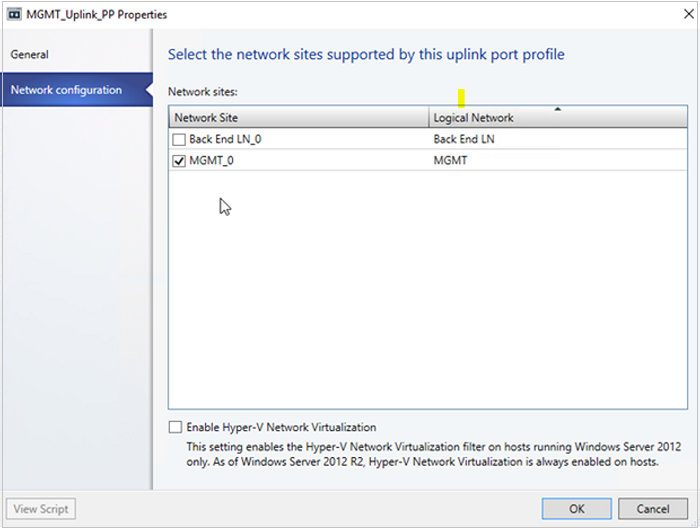
Jaringan logis penyedia HNV sekarang dapat diakses oleh semua host di grup host terkelola pengontrol jaringan.
Membuat jaringan VM penyewa dan kumpulan IP
Sekarang, buat dua jaringan VM dan kumpulan IP untuk dua penyewa di infrastruktur SDN Anda untuk menguji konektivitas.
Catatan
- Jangan gunakan alamat IP pertama subnet Anda yang tersedia. Misalnya, jika subnet yang tersedia adalah dari .1 hingga .254, mulai rentang Anda di .2 atau yang lebih tinggi.
- Saat ini Anda tidak dapat membuat jaringan VM tanpa Isolasi untuk jaringan logis yang dikelola oleh pengontrol jaringan. Anda harus memilih opsi Isolasi menggunakan isolasi Virtualisasi Jaringan Hyper-V saat membuat Jaringan VM yang terkait dengan jaringan logis Penyedia HNV.
- Karena pengontrol jaringan belum diuji dengan IPv6, gunakan IPv4 untuk jaringan logis dan jaringan VM saat Anda membuat jaringan VM.
Buat jaringan VM untuk setiap penyewa.
Buat kumpulan alamat IP untuk setiap jaringan VM.
Catatan
Saat Anda membuat jaringan VM, untuk mengaktifkan dukungan IPv6, pilih IPv6 dari protokol alamat IP untuk menu dropdown jaringan VM . Saat Anda membuat jaringan VM, untuk mengaktifkan dukungan tumpukan ganda, pilih IPv4 dan IPv6 dari protokol alamat IP untuk menu dropdown jaringan VM (berlaku untuk 2022 dan yang lebih baru).
Saat Anda membuat Subnet VM, untuk mengaktifkan dukungan tumpukan ganda, berikan subnet IPv4 dan subnet IPv6, dipisahkan oleh titik koma (';') . (berlaku untuk 2022 dan yang lebih baru)
Membuat komputer virtual penyewa
Sekarang, Anda dapat membuat komputer virtual penyewa yang terhubung ke jaringan virtual penyewa.
- Pastikan komputer virtual penyewa Anda mengizinkan IPv4 ICMP melalui firewall mereka. Secara default, Windows Server memblokir ini.
- Untuk mengizinkan IPv4 ICMP melalui firewall, jalankan perintah New-NetFirewallRule –DisplayName "Allow ICMPv4-In" –Protocol ICMPv4.
- Pastikan komputer virtual penyewa Anda mengizinkan IPv4/IPv6 ICMP melalui firewall mereka. Secara default, Windows Server memblokir ini.
- Untuk mengizinkan IPv4 ICMP melalui firewall, jalankan perintah New-NetFirewallRule –DisplayName "Allow ICMPv4-In" –Protocol ICMPv4.
- Untuk mengizinkan IPv6 ICMP melalui firewall, jalankan perintah New-NetFirewallRule –DisplayName "Allow ICMPv6-In" –Protocol ICMPv6
Catatan
IPv6 ICMP berlaku untuk UR2 2019 dan yang lebih baru.
- Jika Anda ingin membuat VM dari hard disk yang ada, ikuti instruksi ini.
- Setelah Anda menyebarkan setidaknya dua VM yang terhubung ke jaringan, Anda dapat melakukan ping pada satu komputer virtual penyewa dari komputer virtual penyewa lain untuk memvalidasi bahwa pengontrol jaringan telah berhasil disebarkan sebagai layanan jaringan, dan dapat mengelola jaringan Penyedia HNV sehingga komputer virtual penyewa dapat melakukan ping satu sama lain.
Catatan
Untuk mengaktifkan dukungan tumpukan ganda, untuk jaringan VM, buat dua kumpulan IP dengan memilih dua subnet IP dari menu dropdown.
Buat VM baru dan sebarkan jaringan VM tumpukan ganda untuk menetapkan alamat IPv4 dan IPv6 ke komputer virtual.
Menghapus pengontrol jaringan dari fabric SDN
Gunakan langkah-langkah ini untuk menghapus pengontrol jaringan dari fabric SDN.